Cum să ascundeți butonul de pornire din meniul Start pe Windows 11
Microsoft Windows 11 Erou / / August 04, 2023

Publicat
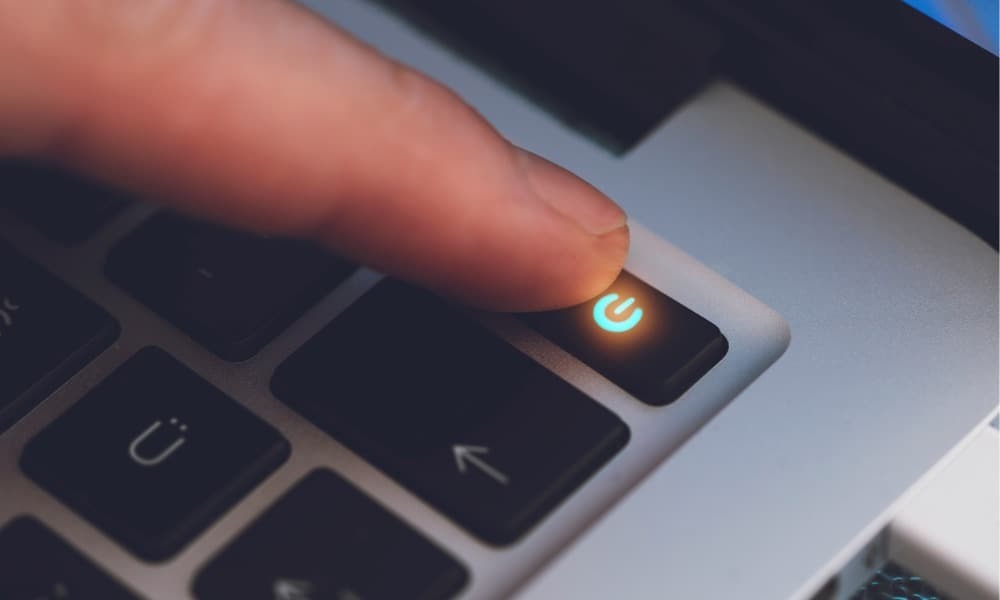
Dacă doriți să reduceți o oprire sau repornire nedorită a Windows 11, puteți ascunde butonul de pornire din meniul Start. Iată cum.
Dacă doriți să împiedicați utilizatorii să închidă Windows 11, puteți ascunde butonul de pornire din meniul Start. În timp ce există alte căi de a reporniți sau închideți Windows 11, ascunderea butonului ajută la prevenirea închiderilor accidentale.
Când un utilizator își închide accidental computerul, poate pierde datele nesalvate, ceea ce poate provoca dureri de cap. Având mai puține opțiuni de alimentare, cum ar fi butonul din meniul Start, poate ajuta la prevenirea acestor opriri.
Dacă doriți să descurajați un utilizator să-și închidă computerul, puteți ascunde butonul de pornire proeminent din meniul Start urmând pașii de mai jos.
Cum să ascundeți butonul de pornire din meniul Start
Când apăsați tasta Windows sau butonul Start, veți găsi butonul de pornire în colțul din dreapta jos al meniului Start.
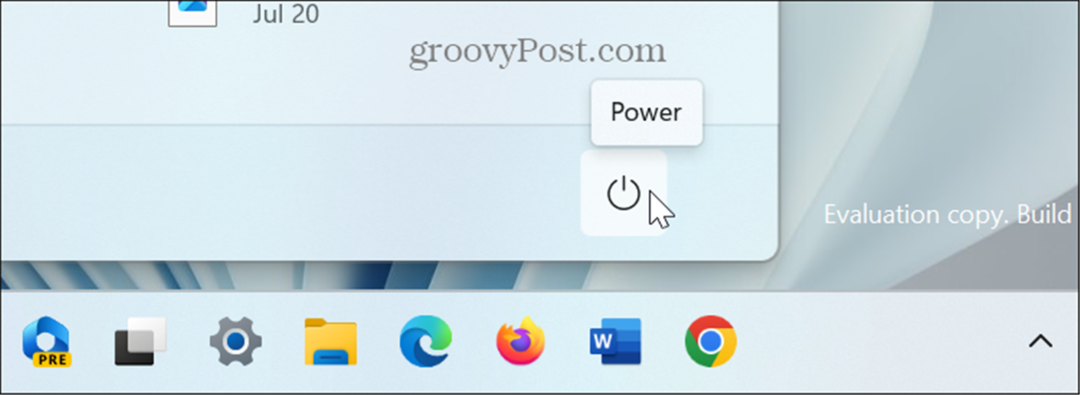
Ascunderea butonului nu este un simplu comutator de comutare în Setări. În schimb, va trebui să modificați un
Notă: Această metodă implică modificarea Registrului. Înainte de a începe, asigură-te faceți o copie de rezervă a Registrului, creeaza o Punct de restaurare, sau face o copie de rezervă a sistemului în caz că ceva nu merge bine. Apoi puteți utiliza una dintre aceste opțiuni de rezervă pentru a vă restaura sistemul.
Pentru a ascunde butonul de pornire Windows 11:
- presa Tasta Windows + R pentru a lansa Rulați fereastra de dialog.
- Tip regedit și faceți clic Bine sau apăsați introduce.
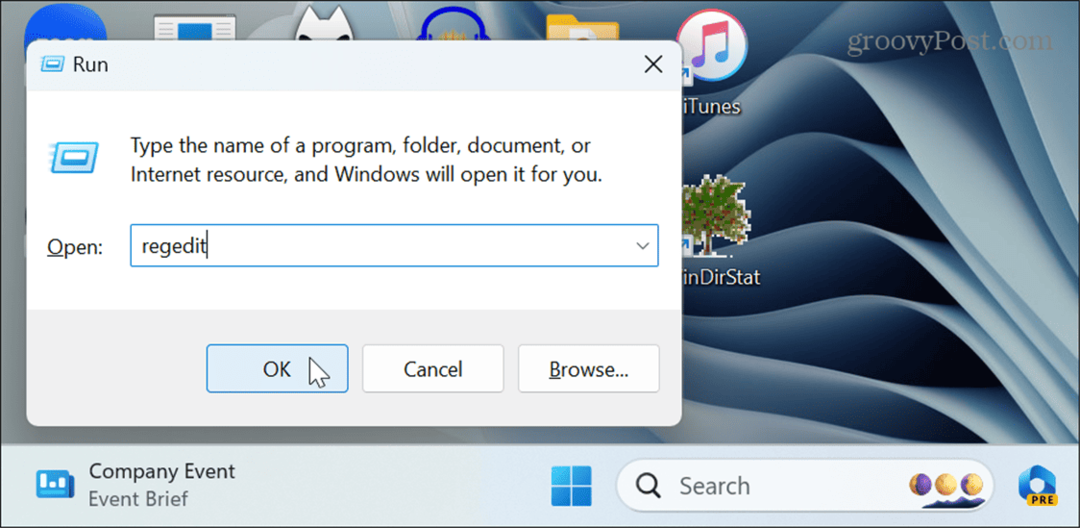
- Cand Editorul Registrului lansează, navigați la următoarea locație:
HKEY_LOCAL_MACHINE\SOFTWARE\Microsoft\PolicyManager\default\Start\HidePowerButton
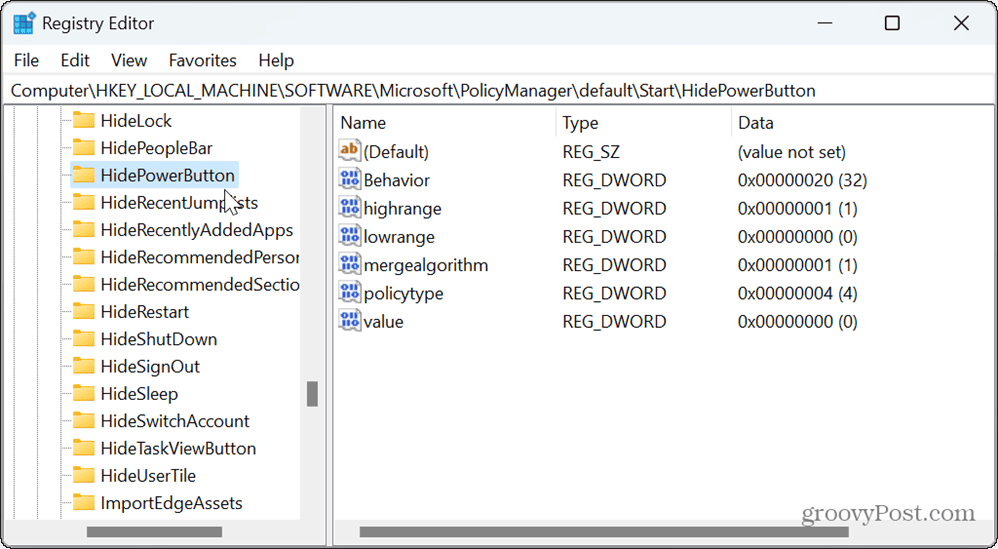
- În coloana din dreapta, faceți dublu clic pe valoare intrare.
- Schimba Date valorice din 0 la 1 și faceți clic Bine.
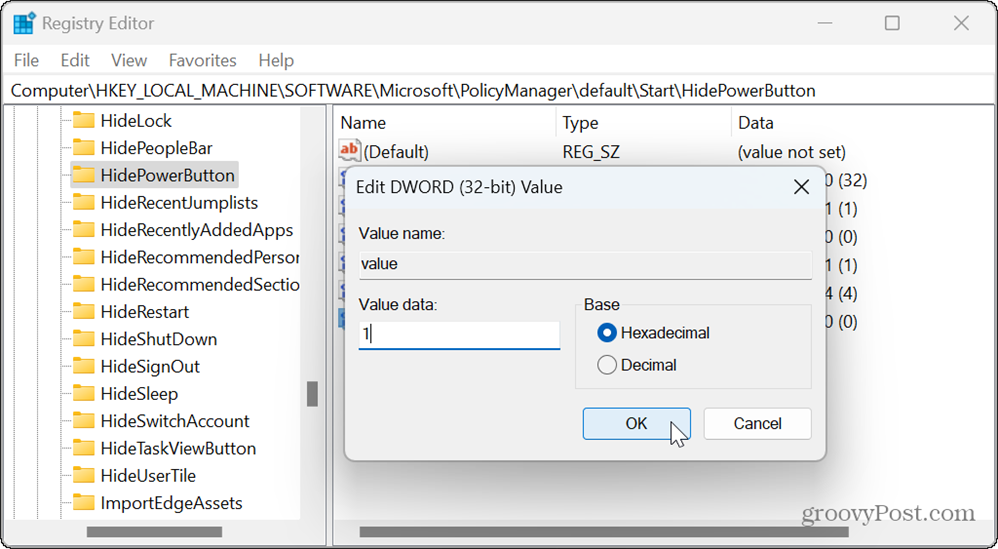
- Închide Editorul Registrului și reporniți Windows 11.
- Odata ce tu conectați-vă din nou, apasă pe Tasta Windowsși nu veți mai avea un buton de pornire în meniul Start.
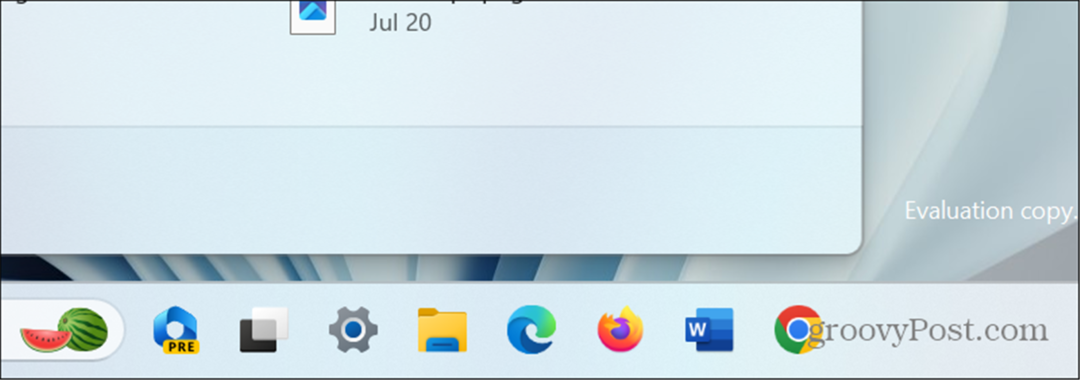
Cum să accesați apoi opțiunile de alimentare pe Windows 11
Chiar dacă butonul de pornire din meniul Start este ascuns, puteți totuși să faceți clic dreapta pe start butonul și accesați opțiunile de alimentare.
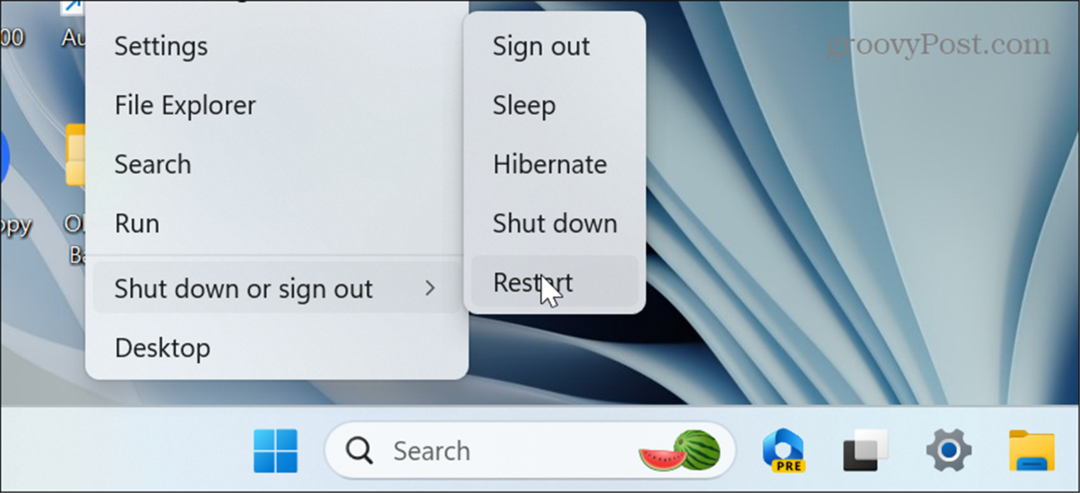
De asemenea, puteți accesa opțiunile de alimentare apăsând Ctrl + Alt + Del sau Alt + F4 comenzi rapide de la tastatură. În plus, puteți utiliza cele ascunse Funcția de repornire de urgență.
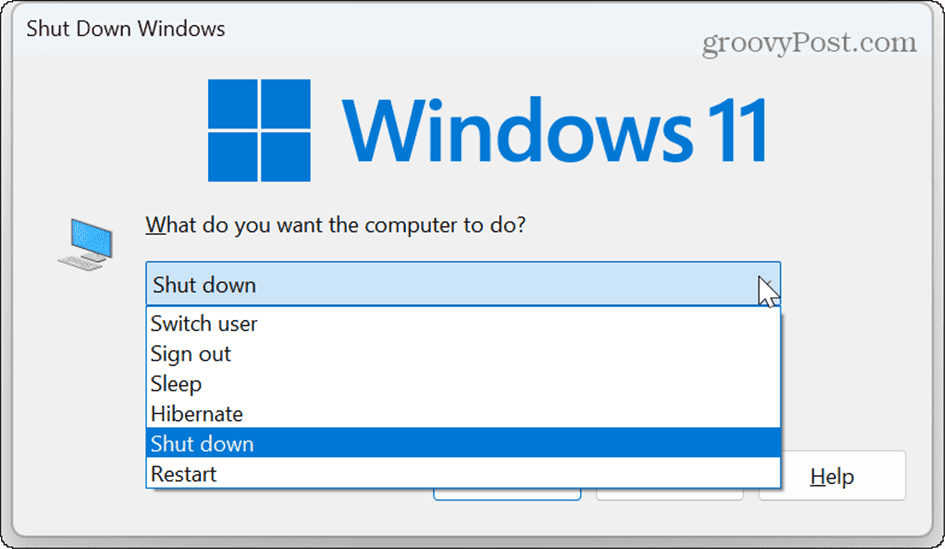
Deși acest lucru nu împiedică complet un utilizator să acceseze opțiunile de alimentare, reduce șansele de oprire sau repornire accidentală de către utilizatorii fără experiență.
Dacă doriți să afișați butonul de pornire, deschideți Editorul Registrului, navigați înapoi la HKEY_LOCAL_MACHINE\SOFTWARE\Microsoft\PolicyManager\default\Start\HidePowerButton, modificați valoarea de la 1 la 0, și reporniți Windows.
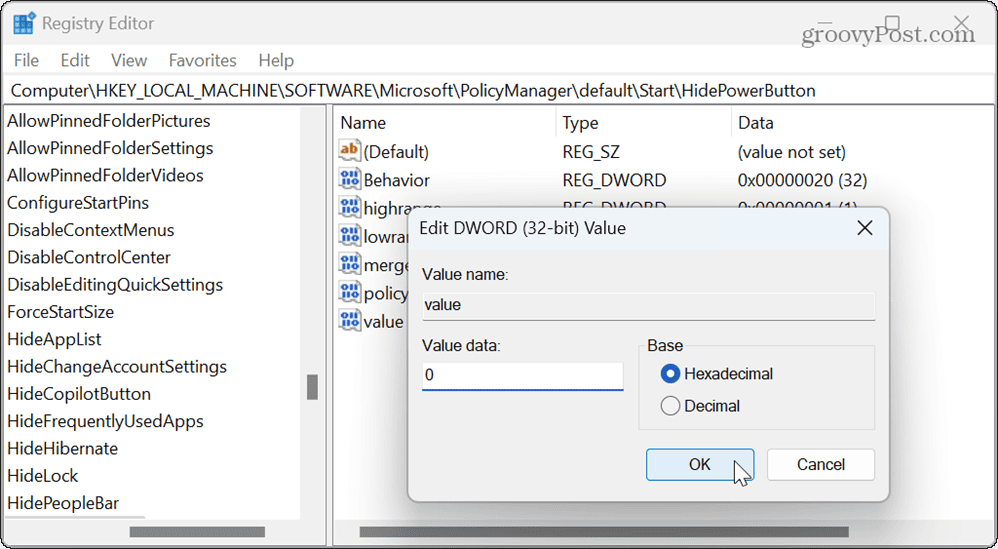
Utilizarea opțiunilor de alimentare pe Windows 11
Dacă aveți un copil sau alt utilizator fără experiență care rulează un computer cu Windows 11, folosirea acestui truc pentru a ascunde butonul de pornire poate preveni în mod eficient închiderile neașteptate.
Există și alte opțiuni de alimentare de care trebuie să știți pe Windows 11. De exemplu, este posibil să aveți nevoie remediați fără opțiuni de alimentare disponibile sau resetați la un plan de alimentare implicit pe Windows 11.
De asemenea, dacă doriți să configurați mai mult setarea de putere, puteți verifica computerul caracteristici de putere acceptate, și s-ar putea, de asemenea, dori să aflați mai multe despre recomandări de energie pentru computerul dvs. cu Windows 11.



